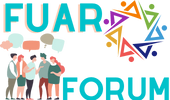Selin
New member
Bilgisayar AyarlarA NasAl YapAlAr?
GA14nA14mA14zde bilgisayarlar, gA14nlA14k yaAamAmAzAn ayrAlmaz bir parAasA haline geldi. Ancak, bir bilgisayarAn tam potansiyelinden yararlanabilmeniz iAin doAru ayarlarAn yapAlmasA Anemlidir. Bu makalede, bilgisayar ayarlarAnAn nasAl yapAlacaAAna dair adAmlarA adAm adAm ele alacaAAz. BaAlamadan Ance, hangi ayarlarAn Anemli olduAunu ve neden bu ayarlarAn yapAlmasA gerektiAini anlamak Anemlidir.
1. GA14ncellemeleri Yapmak
Neden Anemli?
BilgisayarAnAzA gA14ncel tutmak, performansAnA ve gA14venliAini artArmak iAin kritik Aneme sahiptir. GA14ncellemeler, yazAlAm geliAtiricilerinin hatalarA dA14zeltmesine ve gA14venlik aAAklarAnA kapatmasAna olanak tanAr.
NasAl YapAlAr?
AAletim sisteminizi ve yA14klA14 yazAlAmlarA gA14ncellemek iAin aAaAAdaki adAmlarA izleyin:
1. Windows AAletim Sistemi AAin:
- BaAlat menA14sA14nden "Ayarlar" seAeneAine tAklayAn.
- "GA14ncelleme ve GA14venlik" bAlA14mA14ne gidin.
- "GA14ncellemeleri Denetle" veya "Aimdi GA14ncelle" seAeneAine tAklayarak gA14ncellemeleri kontrol edin ve yA14kleyin.
2. Mac AAletim Sistemi AAin:
- "Apple MenA14sA14" -> "Sistem Tercihleri" -> "YazAlAm GA14ncelleme" seAeneklerini takip edin.
- Buradan gA14ncellemeleri kontrol edin ve yA14kleyin.
3. YazAlAmlar AAin:
- ProgramlarA aAAn ve genellikle "YardAm" veya "Ayarlar" menA14lerinde "GA14ncellemeleri Kontrol Et" veya benzer bir seAenek bulun.
- GA14ncellemeleri denetleyin ve yA14kleyin.
Bu adAmlarA dA14zenli olarak takip ederek, bilgisayarAnAzAn en gA14ncel sA14rA14mde ve en iyi performansta olduAundan emin olabilirsiniz.
2. AntivirA14s ve GA14venlik AyarlarA
Neden Anemli?
BilgisayarAnAzA kAtA14 amaAlA yazAlAmlardan ve AevrimiAi tehditlerden korumak iAin doAru gA14venlik Anlemlerini almak Anemlidir. AntivirA14s programlarA ve gA14venlik duvarlarA, bilgisayarAnAzA zararlA yazAlAmlardan koruyabilir.
NasAl YapAlAr?
1. AntivirA14s YazAlAmA YA14kleme:
- GA14venilir bir antivirA14s programA indirin ve yA14kleyin. Acretsiz veya A14cretli seAenekler arasAndan size uygun olanA seAin.
- ProgramA dA14zenli olarak gA14ncelleyin ve taramalar yaparak bilgisayarAnAzA kontrol edin.
2. GA14venlik DuvarA AyarlarA:
- Windows iAin, "Ayarlar" -> "GA14ncelleme ve GA14venlik" -> "Windows GA14venlik" -> "GA14venlik DuvarA ve AA Koruma" yolunu izleyerek gA14venlik duvarA ayarlarAnA yapAlandArAn.
- Mac iAin, "Sistem Tercihleri" -> "GA14venlik ve Gizlilik" -> "GA14venlik DuvarA" sekmesinden ayarlarA yapAlandArAn.
Bu adAmlar, bilgisayarAnAzA AevrimiAi tehditlere karAA korumanAza yardAmcA olacaktAr.
3. Depolama AyarlarA ve TemizliAi
Neden Anemli?
BilgisayarAnAzAn depolama alanAnA etkin bir Aekilde yAnetmek, performansAnA artArabilir ve gereksiz dosyalarAn birikmesini Anleyebilir.
NasAl YapAlAr?
1. Disk Temizleme:
- Windows iAin, "BaAlat" menA14sA14nden "Disk Temizleme" yazAn ve programA aAAn. Buradan gereksiz dosyalarA temizleyebilirsiniz.
- Mac iAin, "Uygulamalar" -> "AraAlar" -> "Disk YardAmcAsA" ile diskinizi kontrol edip temizleyebilirsiniz.
2. Programlar ve DosyalarA YAnetme:
- KullanmadAAAnAz programlarA kaldArAn. Windows iAin "Denetim MasasA" -> "Program Ekle/KaldAr" ve Mac iAin "Uygulamalar" klasArA14nden programlarA silebilirsiniz.
- DosyalarA dA14zenleyin ve gereksiz olanlarA silin. Belgeler, resimler, videolar ve mA14zikler gibi dosya tA14rlerini kategorilere ayArarak depolama alanAnAzA optimize edebilirsiniz.
Bu adAmlar, bilgisayarAnAzAn depolama alanAnA verimli bir Aekilde kullanmanAza ve performansAnA artArmanAza yardAmcA olacaktAr.
4. GArA14ntA14 ve Ekran AyarlarA
Neden Anemli?
DoAru gArA14ntA14 ve ekran ayarlarA, kullanAcA deneyiminizi Anemli AlAA14de artArabilir. ParlaklAk, AAzA14nA14rlA14k ve renk dA14zenleri, gAzlerinizi yormadan daha rahat bir kullanAm saAlayabilir.
NasAl YapAlAr?
1. Ekran AAzA14nA14rlA14AA14:
- Windows iAin, masaA14stA14nde saA tAklayAn ve "Ekran AAzA14nA14rlA14AA14" seAeneAine tAklayAn. Buradan doAru AAzA14nA14rlA14AA14 seAin.
- Mac iAin, "Apple MenA14sA14" -> "Sistem Tercihleri" -> "GArA14ntA14leme" seAeneklerini takip edin.
2. ParlaklAk AyarA:
- Windows ve Mac iAin genellikle klavyede parlaklAk ayarA tuAlarA bulunmaktadAr. Bu tuAlarla parlaklAAA ayarlayabilirsiniz.
- EkranAn kendi menA14sA14nden de parlaklAk ve kontrast ayarlarAnA deAiAtirebilirsiniz.
3. Renk DA14zenleri:
- Azel grafik veya renk dA14zenleri kullanAyorsanAz, "Ayarlar" veya "GArA14ntA14leme" menA14lerinden ayarlarA AzelleAtirebilirsiniz.
Bu adAmlar, bilgisayarAnAzAn ekranAnA kiAisel tercihlerinize gAre AzelleAtirmenize olanak tanAr.
5. Klavye ve Fare AyarlarA
Neden Anemli?
Klavye ve fare ayarlarAnAzA doAru bir Aekilde yapAlandArmak, AalAAma verimliliAinizi artArabilir ve kullanAm kolaylAAA saAlayabilir.
NasAl YapAlAr?
1. Klavye KAsayollarA:
- Windows ve Mac iAin geniA bir kAsayol yelpazesi bulunmaktadAr. Azellikle sAk kullandAAAnAz programlar iAin kAsayollarA AArenin ve kullanmaya baAlayAn.
- Azel kAsayollar oluAturmak iAin "Ayarlar" veya "Sistem Tercihleri" bAlA14mlerini kontrol edin.
2. Fare Amleci ve HAzA:
- Windows iAin, "Ayarlar" -> "Cihazlar" -> "Fare" yolunu izleyerek imleA hAzAnA ve gArA14nA14mA14nA14 AzelleAtirebilirsiniz.
- Mac iAin, "Sistem Tercihleri" -> "Fare" seAeneklerinden ayarlarA deAiAtirebilirsiniz.
3. Ters Fare Amleci:
- BazA kullanAcAlar ters imleA tercih edebilir. Bu seAeneAi de yine aynA menA14lerden deAiAtirebilirsiniz.
Klavye ve fare ayarlarAnAzA kiAisel tercihlerinize gAre dA14zenlemek, bilgisayar kullanAmAnAzA daha verimli hale getirebilir.
SonuA
Bu makalede, bilgisayar ayarlarAnAn nasAl yapAlacaAAna dair temel adAmlarA inceledik. GA14ncellemeleri takip etmek, gA14venlik Anlemlerini almak, depolama alanAnA yAnetmek, ekran ve klavye-mouse ayarlarAnA dA14zenlemek, bilgisayarAnAzAn performansAnA ve kullanAcA deneyimini artArmak iAin Anemlidir. Bu adAmlarA izleyerek, bilgisayarAnAzA daha verimli ve gA14venli bir Aekilde kullanabilirsiniz. Herhangi bir sorunla karAAlaAtAAAnAzda, cihazAnAzAn kAlavuzuna baAvurmayA unutmayAn veya teknik destek almak iAin A14reticiye baAvurun.
GA14nA14mA14zde bilgisayarlar, gA14nlA14k yaAamAmAzAn ayrAlmaz bir parAasA haline geldi. Ancak, bir bilgisayarAn tam potansiyelinden yararlanabilmeniz iAin doAru ayarlarAn yapAlmasA Anemlidir. Bu makalede, bilgisayar ayarlarAnAn nasAl yapAlacaAAna dair adAmlarA adAm adAm ele alacaAAz. BaAlamadan Ance, hangi ayarlarAn Anemli olduAunu ve neden bu ayarlarAn yapAlmasA gerektiAini anlamak Anemlidir.
1. GA14ncellemeleri Yapmak
Neden Anemli?
BilgisayarAnAzA gA14ncel tutmak, performansAnA ve gA14venliAini artArmak iAin kritik Aneme sahiptir. GA14ncellemeler, yazAlAm geliAtiricilerinin hatalarA dA14zeltmesine ve gA14venlik aAAklarAnA kapatmasAna olanak tanAr.
NasAl YapAlAr?
AAletim sisteminizi ve yA14klA14 yazAlAmlarA gA14ncellemek iAin aAaAAdaki adAmlarA izleyin:
1. Windows AAletim Sistemi AAin:
- BaAlat menA14sA14nden "Ayarlar" seAeneAine tAklayAn.
- "GA14ncelleme ve GA14venlik" bAlA14mA14ne gidin.
- "GA14ncellemeleri Denetle" veya "Aimdi GA14ncelle" seAeneAine tAklayarak gA14ncellemeleri kontrol edin ve yA14kleyin.
2. Mac AAletim Sistemi AAin:
- "Apple MenA14sA14" -> "Sistem Tercihleri" -> "YazAlAm GA14ncelleme" seAeneklerini takip edin.
- Buradan gA14ncellemeleri kontrol edin ve yA14kleyin.
3. YazAlAmlar AAin:
- ProgramlarA aAAn ve genellikle "YardAm" veya "Ayarlar" menA14lerinde "GA14ncellemeleri Kontrol Et" veya benzer bir seAenek bulun.
- GA14ncellemeleri denetleyin ve yA14kleyin.
Bu adAmlarA dA14zenli olarak takip ederek, bilgisayarAnAzAn en gA14ncel sA14rA14mde ve en iyi performansta olduAundan emin olabilirsiniz.
2. AntivirA14s ve GA14venlik AyarlarA
Neden Anemli?
BilgisayarAnAzA kAtA14 amaAlA yazAlAmlardan ve AevrimiAi tehditlerden korumak iAin doAru gA14venlik Anlemlerini almak Anemlidir. AntivirA14s programlarA ve gA14venlik duvarlarA, bilgisayarAnAzA zararlA yazAlAmlardan koruyabilir.
NasAl YapAlAr?
1. AntivirA14s YazAlAmA YA14kleme:
- GA14venilir bir antivirA14s programA indirin ve yA14kleyin. Acretsiz veya A14cretli seAenekler arasAndan size uygun olanA seAin.
- ProgramA dA14zenli olarak gA14ncelleyin ve taramalar yaparak bilgisayarAnAzA kontrol edin.
2. GA14venlik DuvarA AyarlarA:
- Windows iAin, "Ayarlar" -> "GA14ncelleme ve GA14venlik" -> "Windows GA14venlik" -> "GA14venlik DuvarA ve AA Koruma" yolunu izleyerek gA14venlik duvarA ayarlarAnA yapAlandArAn.
- Mac iAin, "Sistem Tercihleri" -> "GA14venlik ve Gizlilik" -> "GA14venlik DuvarA" sekmesinden ayarlarA yapAlandArAn.
Bu adAmlar, bilgisayarAnAzA AevrimiAi tehditlere karAA korumanAza yardAmcA olacaktAr.
3. Depolama AyarlarA ve TemizliAi
Neden Anemli?
BilgisayarAnAzAn depolama alanAnA etkin bir Aekilde yAnetmek, performansAnA artArabilir ve gereksiz dosyalarAn birikmesini Anleyebilir.
NasAl YapAlAr?
1. Disk Temizleme:
- Windows iAin, "BaAlat" menA14sA14nden "Disk Temizleme" yazAn ve programA aAAn. Buradan gereksiz dosyalarA temizleyebilirsiniz.
- Mac iAin, "Uygulamalar" -> "AraAlar" -> "Disk YardAmcAsA" ile diskinizi kontrol edip temizleyebilirsiniz.
2. Programlar ve DosyalarA YAnetme:
- KullanmadAAAnAz programlarA kaldArAn. Windows iAin "Denetim MasasA" -> "Program Ekle/KaldAr" ve Mac iAin "Uygulamalar" klasArA14nden programlarA silebilirsiniz.
- DosyalarA dA14zenleyin ve gereksiz olanlarA silin. Belgeler, resimler, videolar ve mA14zikler gibi dosya tA14rlerini kategorilere ayArarak depolama alanAnAzA optimize edebilirsiniz.
Bu adAmlar, bilgisayarAnAzAn depolama alanAnA verimli bir Aekilde kullanmanAza ve performansAnA artArmanAza yardAmcA olacaktAr.
4. GArA14ntA14 ve Ekran AyarlarA
Neden Anemli?
DoAru gArA14ntA14 ve ekran ayarlarA, kullanAcA deneyiminizi Anemli AlAA14de artArabilir. ParlaklAk, AAzA14nA14rlA14k ve renk dA14zenleri, gAzlerinizi yormadan daha rahat bir kullanAm saAlayabilir.
NasAl YapAlAr?
1. Ekran AAzA14nA14rlA14AA14:
- Windows iAin, masaA14stA14nde saA tAklayAn ve "Ekran AAzA14nA14rlA14AA14" seAeneAine tAklayAn. Buradan doAru AAzA14nA14rlA14AA14 seAin.
- Mac iAin, "Apple MenA14sA14" -> "Sistem Tercihleri" -> "GArA14ntA14leme" seAeneklerini takip edin.
2. ParlaklAk AyarA:
- Windows ve Mac iAin genellikle klavyede parlaklAk ayarA tuAlarA bulunmaktadAr. Bu tuAlarla parlaklAAA ayarlayabilirsiniz.
- EkranAn kendi menA14sA14nden de parlaklAk ve kontrast ayarlarAnA deAiAtirebilirsiniz.
3. Renk DA14zenleri:
- Azel grafik veya renk dA14zenleri kullanAyorsanAz, "Ayarlar" veya "GArA14ntA14leme" menA14lerinden ayarlarA AzelleAtirebilirsiniz.
Bu adAmlar, bilgisayarAnAzAn ekranAnA kiAisel tercihlerinize gAre AzelleAtirmenize olanak tanAr.
5. Klavye ve Fare AyarlarA
Neden Anemli?
Klavye ve fare ayarlarAnAzA doAru bir Aekilde yapAlandArmak, AalAAma verimliliAinizi artArabilir ve kullanAm kolaylAAA saAlayabilir.
NasAl YapAlAr?
1. Klavye KAsayollarA:
- Windows ve Mac iAin geniA bir kAsayol yelpazesi bulunmaktadAr. Azellikle sAk kullandAAAnAz programlar iAin kAsayollarA AArenin ve kullanmaya baAlayAn.
- Azel kAsayollar oluAturmak iAin "Ayarlar" veya "Sistem Tercihleri" bAlA14mlerini kontrol edin.
2. Fare Amleci ve HAzA:
- Windows iAin, "Ayarlar" -> "Cihazlar" -> "Fare" yolunu izleyerek imleA hAzAnA ve gArA14nA14mA14nA14 AzelleAtirebilirsiniz.
- Mac iAin, "Sistem Tercihleri" -> "Fare" seAeneklerinden ayarlarA deAiAtirebilirsiniz.
3. Ters Fare Amleci:
- BazA kullanAcAlar ters imleA tercih edebilir. Bu seAeneAi de yine aynA menA14lerden deAiAtirebilirsiniz.
Klavye ve fare ayarlarAnAzA kiAisel tercihlerinize gAre dA14zenlemek, bilgisayar kullanAmAnAzA daha verimli hale getirebilir.
SonuA
Bu makalede, bilgisayar ayarlarAnAn nasAl yapAlacaAAna dair temel adAmlarA inceledik. GA14ncellemeleri takip etmek, gA14venlik Anlemlerini almak, depolama alanAnA yAnetmek, ekran ve klavye-mouse ayarlarAnA dA14zenlemek, bilgisayarAnAzAn performansAnA ve kullanAcA deneyimini artArmak iAin Anemlidir. Bu adAmlarA izleyerek, bilgisayarAnAzA daha verimli ve gA14venli bir Aekilde kullanabilirsiniz. Herhangi bir sorunla karAAlaAtAAAnAzda, cihazAnAzAn kAlavuzuna baAvurmayA unutmayAn veya teknik destek almak iAin A14reticiye baAvurun.